व्हाट्सएप के वर्षों में अपग्रेड और रोमांचक सुविधाओं के बावजूद, बातचीत शुरू करने के लिए आपको अभी भी अपने फोन में संपर्क को सहेजना होगा। लेकिन यह व्हाट्सएप पर एक बिना सहेजे संपर्क को मैसेज करने के लिए सीधे तौर पर नहीं की प्रतिध्वनि नहीं करता है। यदि आप सोच रहे हैं कि कैसे उस नंबर पर संदेश भेजें जो आपकी संपर्क सूची में नहीं है, यह लेख यहां आपके लिए है।
अपने WhatsApp पर किसी न सहेजे गए संपर्क को संदेश भेजें
यदि सेव न किया गया नंबर जिसका मतलब आप संदेश भेजना चाहते हैं, व्हाट्सएप पर पंजीकृत है, तो आपको उस नंबर पर संदेश भेजने में सक्षम होने के लिए व्हाट्सएप लिंक बनाकर शुरू करें जो आपके संपर्कों में नहीं है सूची। जब आप लिंक पर क्लिक करेंगे तो उस व्यक्ति के साथ एक चैट अपने आप खुल जाएगी।
लिंक बनाने के लिए आपको यहां क्या करना है:
- सबसे पहले अपना पसंदीदा ब्राउज़र क्रोम, फायरफॉक्स या सफारी खोलें।
- टाइप करने के लिए वेब एड्रेस बार पर खुद को रोकें: https://wa.me/
- अंतिम भाग बदलें ("फ़ोन नंबर") सहेजे नहीं गए नंबर के साथ आप एक संदेश भेजना चाहते हैं।
- जैसे ही आप उस नंबर को जोड़ते हैं, क्षेत्र कोड जोड़ना सुनिश्चित करें और +, () या 00 न डालें। इसे ऐसा दिखना चाहिए: https://wa.me/910987654321
- जैसे ही आप ब्राउज़र में URL टाइप करते हैं, अब आपको नए वेब पेज पर बड़ा हरा संदेश आइकन दिखाई देगा। उस नंबर से चैट खोलने के लिए उस पर टैप करें जिसे आपने अभी अपने व्हाट्सएप में टाइप किया है।
यह भी पढ़ें: विशिष्ट संपर्कों से व्हाट्सएप स्थिति कैसे दिखाएं या छुपाएं
यदि आप एक iPhone उपयोगकर्ता हैं तो बिना सहेजे गए नंबर पर संदेश कैसे भेजें
क्या आप ऐसे नंबर पर संदेश भेजने का तरीका ढूंढ रहे हैं जो iPhone पर आपके WhatsApp संपर्कों में नहीं जोड़ा गया है? महान। व्हाट्सएप पर बिना सेव किए हुए नंबर पर मैसेज करने के लिए आप इस तरीके को आजमा सकते हैं। आरंभ करने के चरणों के लिए इसमें सिरी (iOS 12 और इसके बाद के संस्करण) शामिल हैं।
यहाँ यह कैसे करना है:
- सेटिंग्स में शॉर्टकट खोलें।
- अब, 'अविश्वसनीय शॉर्टकट की अनुमति दें' को सक्षम करें।
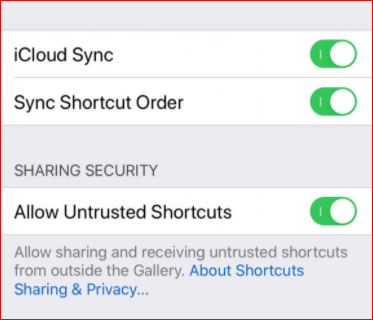
- अब जब आपको सभी और किसी से भी सिरी शॉर्टकट चलाने की अनुमति है, तो आप इस लिंक को खोल सकते हैं और इसे डाउनलोड करने के लिए गेट शॉर्टकट बटन पर क्लिक कर सकते हैं। आपको शॉर्टकट ऐप पर रीडायरेक्ट कर दिया जाएगा।
- अब, Add Untrusted Shortcut पर टैप करें।
- माई शॉर्टकट्स टैब में व्हाट्सएप टू नॉन-कॉन्टैक्ट शॉर्टकट खोजें। फिर, होम स्क्रीन पर त्वरित लॉन्च शॉर्टकट बनाने के लिए होम स्क्रीन में जोड़ें पर टैप करें।
- अब, आपको प्राप्तकर्ता का नंबर दर्ज करना होगा। संख्या के साथ देश कोड का उल्लेख करें। फिर, आपको एक नई संदेश विंडो के साथ व्हाट्सएप पर पुनर्निर्देशित किया जाएगा।
अधिक पढ़ें: बिना यूजरनेम और फोन नंबर के स्नैपचैट पर किसी को ढूंढें
यदि आप एक Android उपयोगकर्ता हैं तो बिना सहेजे गए नंबर पर संदेश कैसे भेजें
अगर आप एक एंड्राइड यूजर हैं तो आप नीचे दिए गए तरीके को आजमाकर किसी अनजान नंबर पर व्हाट्सएप पर मैसेज भेज सकते हैं।
- अपने फ़ोन का कीपैड खोलें।
- नंबर टाइप करें।
- एक बार जब आप नंबर टाइप कर लेते हैं, तो उसे कीपैड पर चुनें।
- अब, उस नंबर पर कार्रवाई करने के लिए कुछ विकल्प होंगे जैसे कॉल, कट, कॉपी आदि।
- यह देखने के लिए जांचें कि क्या तृतीय-पक्ष टेक्स्ट मैसेजिंग टूल पर संदेश भेजने के अधिक विकल्पों के लिए कोई ड्रॉप-डाउन बटन है। यदि यह वहां है, तो आप उस सूची में व्हाट्सएप प्राप्त करने में सक्षम हो सकते हैं जिसे आप उस सहेजे गए नंबर पर संदेश भेजने के लिए चुन सकते हैं।
ध्यान दें: यह ट्रिक सभी iPhone और Android फोन पर काम नहीं करती है। इस ट्रिक को एक्सेस करने के लिए आपके पास Android 9 और उससे ऊपर का OS होना चाहिए जो केवल चुनिंदा लोगों पर उपलब्ध है या आप मैसेजिंग शुरू करने के लिए लिंक बनाने की विधि को लागू कर सकते हैं।
निष्कर्ष
आपने अभी-अभी सबसे अच्छे तरीके और तरकीबें सीखी हैं कि कैसे संपर्क जोड़े बिना व्हाट्सएप संदेश भेजें. चाहे आप iPhone उपयोगकर्ता हों या Android उपयोगकर्ता, इन तरकीबों को आज़माएँ। सहेजे गए नंबरों पर संदेश भेजने की तुलना में इसके लिए अतिरिक्त क्रियाओं की आवश्यकता होती है, लेकिन यदि आप इसके लिए तैयार हैं, तो आप चरणों का पालन कर सकते हैं। यदि आपको यह अनुभाग मददगार लगा हो, तो हमें टिप्पणियों में बताना न भूलें।